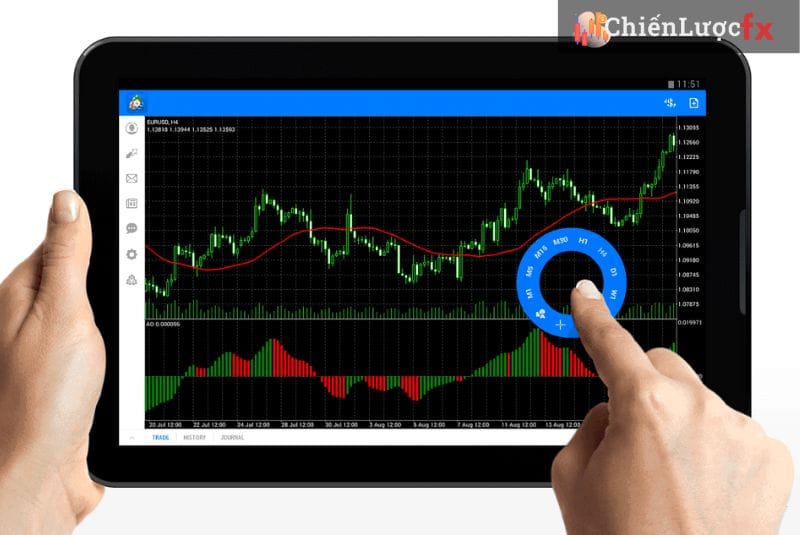Cùng tìm hiểu cách tải MT4 về máy tính Window, Mac OS thông qua bài viết dưới đây của chienluocfx.com mọi người nhé!
MT4 được hiểu là một trong những nền tảng hỗ trợ thực hiện giao dịch quen thuộc của các nhà đầu tư ngoại hối. Hầu hết các sàn Broker trên thế giới hiện nay đều sử dụng MT4 và MT5 để phục vụ khách hàng thực hiện lệnh giao dịch một cách nhanh chóng và thuận tiện nhất.
Dưới đây là bài viết liên quan đến chủ đề “Cách tải MT4 về máy tính” mà chúng tôi đã tổng hợp để bạn đọc cùng tham khảo.
Nền tảng giao dịch MT4 là gì?
MetaTrader 4, thường gọi là MT4 được biết đến như một phần mềm giao dịch điện tử hiện có nhiều nhà đầu tư sử dụng để tiến hành giao dịch ngoại tệ trên các sàn Forex nói chung.
MT4 được phát triển bởi công ty MetaQuotes Software Corp – một công ty phần mềm Nga, và đang được trên dưới 500 nhà môi giới và các ngân hàng trên toàn cầu sử dụng.
MT4 chính thức ra mắt vào năm 2005 và hiện tại nó đã trở nên tương đối phổ biến trong cộng đồng Trader với những ưu điểm như tính năng dễ sử dụng, khả năng hỗ trợ giao dịch nhanh chóng, hệ thống chỉ báo tự động hoạt động hiệu quả,…
Trên thực tế, MT4 được đánh giá là một phần mềm hiệu quả nhất cho giao dịch ngoại hối (phát triển riêng cho các Trader cá nhân giao dịch trực tuyến).
Thông qua các phần mềm giao dịch trực tuyến này, nhà đầu tư có thể đặt các lệnh giao dịch các sản phẩm tài chính thông qua các tổ chức tài chính (ví dụ như các công ty môi giới) từ đó thu về lợi nhuận theo tính toán của mình.
MT4 hiện tại đã và đang cung cấp khả năng giao dịch cho rất nhiều sản phẩm tài chính như tiền tệ, chứng khoán, trái phiếu, tương lai và quyền chọn,… để các trader thể tiếp cận được với các thị trường tài chính toàn cầu một cách dễ dàng và nhanh chóng.

Các tính năng nổi bật của nền tảng Metatrader 4
Dưới đây là một số tính năng nổi bật của MT4 mà chúng tôi muốn giới thiệu đến các nhà đầu tư:
- Cho phép các chương trình chạy trên nền tảng của MT4 (hay còn gọi là EA, robot Forex) có khả năng giám sát hoặc tự động thực hiện các giao dịch, tìm kiếm tín hiệu bằng những thuật toán đã được các nhà đầu tư thiết lập sẵn.
- Các chỉ báo trên nền tảng MT4 đều được lập trình theo hướng có sẵn và tùy chỉnh như đặt lệnh, hủy lệnh, chốt lời và cắt lỗ để nhà đầu tư dễ dàng sử dụng.
- Được thiết kế tính năng “Depth of Market” (tức là Độ sâu của thị trường) cho phép kiểm tra khả năng thanh khoản của thị trường.
- Được tích hợp tính năng Market Prices có thể báo giá thị trường theo thời gian thực.
- Cho phép xử lý cùng lúc số lượng lệnh lớn và thực hiện các giao dịch 1 chạm nhanh chóng, tiết kiệm thời gian,….
- Tích hợp đầy đủ các chỉ báo kỹ thuật phổ biến như đường xu hướng, MACD, RSI, Stochastic, Fibonacci,… để giúp Trader đánh giá thị trường và xu thế giá.
- Có khả năng thiết lập các chỉ báo tùy chỉnh và chu kỳ thời gian khác nhau, đảm bảo khả năng lưu trữ an toàn và đầy đủ toàn bộ các dữ liệu.
- Có hệ thống thư điện tử nội bộ để nhận và trao đổi thông tin với nhau và hoàn toàn ẩn IP giao dịch nên sẽ không lo bị trộm thông tin.
Yêu cầu về hệ thống cài đặt nền tảng MT4
Để sử dụng phần mềm ứng dụng MT4 để giao dịch trên các sàn giao dịch ngoại hối, Trader cần lưu ý về một số yêu cầu hệ thống. Cụ thể như sau:
- Dành cho máy tính Windows:
Hệ điều hành: Microsoft Windows 7 SP1 trở lên
Vi xử lý: Bộ vi xử lý Intel Celeron với tần số 1.7 GHz trở lên
RAM: 256 Mb RAM trở lên
Lưu trữ: 50Mb không gian ổ đĩa trống
- Dành cho máy tính MacOS: hầu như tất cả các máy sử dụng hệ điều hành MacOS đều có thể cài đặt MT4 không cần yêu cầu đặc biệt khác.

Hướng dẫn cách tải MT4 về máy tính
Dưới đây là phần hướng dẫn cách tải MT4 về máy tính mà các Trader có thể tham khảo và thực hiện theo.
Cách tải MT4 về máy tính Windows
Để tải MT4 về máy tính Windows, các thực hiện theo các bước sau đây:
Bước 1: Truy cập vào đường link sau của chính chủ trang web của MetaTrader 4: https://www.metatrader4.com/en/download
Bước 2: Nhấp vào “Download Metatrader 4 cho PC” và đợi vài giây để hệ thống tiến hành tải MT4 cho PC/laptop của bạn.
Bước 3: Mở file vừa tài và tiến hành cài đặt. Chọn Run – Yes – Next và tiếp tục đợi để hệ thống cài đặt MT4 trên máy tính.
Bước 4: Sau khi hệ thống cài đặt xong, bạn tiếp tục nhấp “Sign Up for Trading Services” để đăng nhập và tiến hành giao dịch.

Cách tải MT4 về máy tính MacOS
MT4 không hỗ trợ tải trực tiếp cho các máy sử dụng MacOS nên Trader cần phải thông qua phần mềm giả định mới có thể thực hiện tải xuống. Cách tải MT4 về máy tính MacOS cụ thể như sau:
Bước 1: Cài đặt PlayOnMac.
Để cài đặt PlayOnMac, bạn truy cập trang web chính thức của phần mềm này tại mục Downloads, nhấp vào liên kết để tải xuống phiên bản mới nhất của ứng dụng. Sau khi download về thì tiếp mở file DMG vừa tải xuống và bấm NEXT để tiến hành cài đặt.
Tiếp theo, khởi động lại máy khi cài đặt xong phần mềm. Sau đó, mở file DMG vừa tải lên và cũng tương tự như giao diện lúc nãy. Tuy nhiên lần này bộ cài đặt sẽ cung cấp các font chữ của Windows cho MT4 hoạt động hiệu quả.
Bước 2: Update phần mềm MT4 cho MacOS
Wine là một chương trình miễn phí cho phép người dùng chạy một ứng dụng được phát triển cho Windows, tức là MT4 nêu trên.
Trong số tất cả các phiên bản Wine, có một phiên bản dành cho Mac OS và bạn cần nâng cấp nó trong menu trên PlayOnMac, tiếp tục chọn Manage Wine versions để cập nhật phiên bản mới nhất.
Tại đây, một cửa sổ Wine sẽ hiện ra để bạn tiến hành cài đặt, lưu ý chọn phiên bản mới nhất và di chuyển phiên bản Wine mới nhất sang phía bên phải của cửa sổ.
Lúc này quá trình cài đặt sẽ bắt đầu. Đợi một vài phút đến khi cài đặt xong, phiên bản Wine mới sẽ xuất hiện ở phần bên trái của cửa sổ quản lý phiên bản PlayOnMac Wine. Sau đó, bạn có thể đóng cửa sổ này lại và cài đặt MT4 Terminal.
Bước 3: Tải xuống và cài đặt cho MT4 cho MacOS
Đến bước này, bạn chỉ tải xuống MT4 cho Mac OS bằng cách truy cập trang web chính thức của Metatrader và chọn tùy chọn Mac OS trong phần PC bằng cách nhấp vào biểu tượng X.
Tiếp tục cài đặt thiết bị đầu cuối Terminal thông qua tải xuống trình cài đặt “mt4setup.exe”. Sau khi tải xuống hoàn tất, bạn có thể khởi chạy tệp setup và PlayOnMac sẽ được sử dụng tự động để mở nó.
Ở đây bạn nên lưu ý rằng sau khi hoàn thành chuỗi cài đặt, PlayOnMac sẽ đề nghị người dùng tạo bản shortcuts cho thiết bị đầu cuối máy khách và MetaEditor.
Đến lúc các shortcuts cần thiết được khởi tạo xong, bạn có thể bắt đầu sử dụng thiết bị đầu cuối máy khách. Ở bước này thì tiếp tục nhấp đúp vào nó trong cửa sổ PlayOnMac để khởi chạy thiết bị đầu cuối.

Như mọi người cũng đã thấy, cách tải MT4 về máy tính cho Windows, chúng ta chỉ cần cài vào trang chủ tải xuống và cài đặt như bình thường.
Còn với máy tính sử dụng MacOS thì sẽ thêm một vài bước. Tuy nhiên, thông qua bài viết này của chúng tôi, hy vọng các nhà giao dịch đã hiểu và dễ dàng cài đặt thành công nền tảng này.
>> Xem thêm: